二 用SmartArt图形制作导览图 课件
文档属性
| 名称 | 二 用SmartArt图形制作导览图 课件 |  | |
| 格式 | zip | ||
| 文件大小 | 924.8KB | ||
| 资源类型 | 教案 | ||
| 版本资源 | 粤教版 | ||
| 科目 | 信息技术(信息科技) | ||
| 更新时间 | 2017-04-26 17:05:03 | ||
图片预览






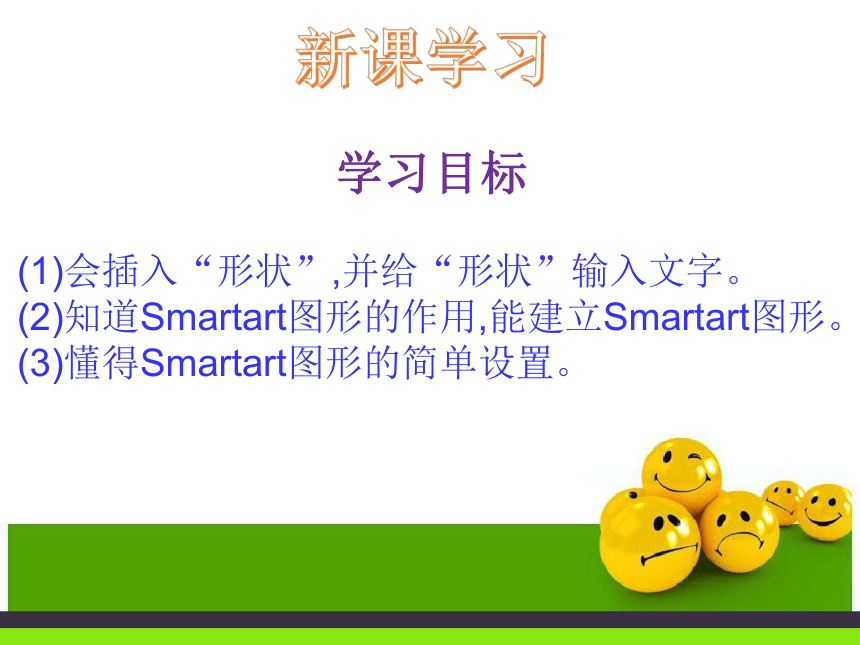
文档简介
课件16张PPT。用SmartArt图形制作导览图 第二节欢迎同学们来到计算机课堂上课之前,首先让我们一起来端正一下坐姿吧! 打字姿势1234课文导入课文导入同学们,上一页的导览图你们看到了吗?说一说吧!导览图层次非常清晰,可以帮我们直观地了解结构内容。你想不想自己动手做一个导览图?让我们一起来学习吧!新课学习 学习目标
(1)会插入“形状”,并给“形状”输入文字。
(2)知道Smartart图形的作用,能建立Smartart图形。
(3)懂得Smartart图形的简单设置。新课学习为什么要使用“SmartArt”工具?
正如“广东风情游”演示文档一样,这么多的地方都是属于广东省,那我们刚刚添加的“深圳”、“广州”、“其他城市”标签也是我们“广东风情游”的一部分,所以,我们可以制作一个图形来表达我们的信息。但是,如果还是使用形状工具的话,太慢了,我说了,我制作的演示文档才用了不到一分钟,所以,我用了一个工具,就是——“SmartArt”工具。同学们,我们回忆一下刚刚第一页的导览图,你们猜老师用了多久时间完成的?新课学习“SmartArt”工具使用1 工具栏——插入——“SmartArt”工具新课学习2 点开对话框,根据具体内容选择“SmartArt”图形新课学习3 左列可以根据不同要求选择图形形式,选择好点击确定新课学习4 点击图形中文本框,输入内容小组讨论SmartArt有很多种的图形,每一种图形都是在表达不同的关系。那么,如何正确地选择图形,那将很重要了。哪个图形更好地表达了“广东风情游”的主题?一起讨论一下吧!练一练自己制作一个SmartArt图形导览图,小组内比一比,说一说。 同学们,今天我们学到了哪些?想一想小结谢 谢
(1)会插入“形状”,并给“形状”输入文字。
(2)知道Smartart图形的作用,能建立Smartart图形。
(3)懂得Smartart图形的简单设置。新课学习为什么要使用“SmartArt”工具?
正如“广东风情游”演示文档一样,这么多的地方都是属于广东省,那我们刚刚添加的“深圳”、“广州”、“其他城市”标签也是我们“广东风情游”的一部分,所以,我们可以制作一个图形来表达我们的信息。但是,如果还是使用形状工具的话,太慢了,我说了,我制作的演示文档才用了不到一分钟,所以,我用了一个工具,就是——“SmartArt”工具。同学们,我们回忆一下刚刚第一页的导览图,你们猜老师用了多久时间完成的?新课学习“SmartArt”工具使用1 工具栏——插入——“SmartArt”工具新课学习2 点开对话框,根据具体内容选择“SmartArt”图形新课学习3 左列可以根据不同要求选择图形形式,选择好点击确定新课学习4 点击图形中文本框,输入内容小组讨论SmartArt有很多种的图形,每一种图形都是在表达不同的关系。那么,如何正确地选择图形,那将很重要了。哪个图形更好地表达了“广东风情游”的主题?一起讨论一下吧!练一练自己制作一个SmartArt图形导览图,小组内比一比,说一说。 同学们,今天我们学到了哪些?想一想小结谢 谢
